Se usi il tuo Motorola Moto G42 da diversi mesi, hai sicuramente delle preferenze. In effetti, capita spesso di avere originariamente diverse app installate per lo stesso scopo. Questo è generalmente il caso se il tuo dispositivo ha un overlay software installato oltre ad Android dal produttore. Questo è particolarmente vero per le e-mail o il browser web! Andiamo proprio in questa guida per interessarci alla parte internet e per questo, per spiegarvelo come cambiare il browser predefinito sul tuo Motorola Moto G42?
Per fare ciò, prima ti mostreremo perché è interessante cambiare il browser web su un dispositivo, poi come cambiare il browser web sul tuo Motorola Moto G42 , e, per finire, una selezione dei migliori browser web alternativi selezionati dalla nostra redazione.
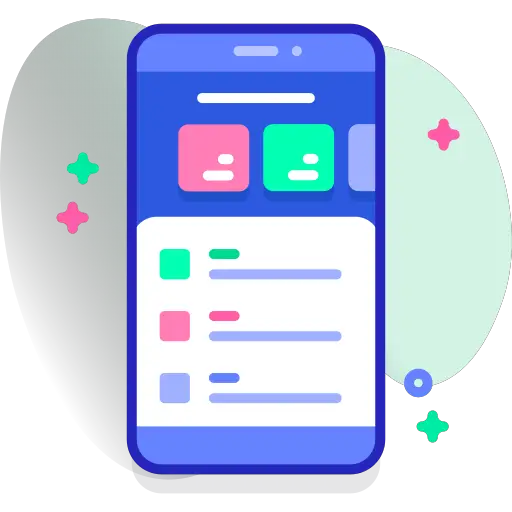
Perché può essere interessante cambiare il browser Web predefinito su Motorola Moto G42?
Prima di spiegarti il metodo per definire un browser web diverso da quello predefinito sul tuo Motorola Moto G42, esamineremo innanzitutto i vantaggi di questa manipolazione. In effetti, se non ne sai di più, tutti i browser Internet potrebbero sembrarti uguali. E, in pratica hai piuttosto ragione, sono tutti in grado di svolgere sostanzialmente le stesse funzioni e, ovviamente, di consultare pagine Internet. Detto questo, a seconda del browser come Firefox, Chrome, Ecosia, Brave, troverai diverse funzioni, alcune si integreranno ad blocker , alcuni vanno garantire l'anonimato della navigazione , sarà più veloce... Poiché il browser predefinito è quello che si aprirà ogni volta che apri una pagina web da un'applicazione, è utile cambiarlo per godere della stessa esperienza quando sei nella normale navigazione.
Come modificare il browser Web predefinito su Motorola Moto G42?
Passiamo ora alla parte pratica di questa pagina, vedremo come impostare un altro browser predefinito sul tuo Motorola Moto G42? La tecnica è abbastanza semplice e sarai in grado di realizzarla con pochi clic. Non è necessario eseguire il root del tuo Motorola Moto G42 o una conoscenza speciale delle nuove tecnologie! Quindi rassicurati. Ti suggeriamo quindi di seguire le seguenti indicazioni:
- Scarica e installa se non hai già eseguito il browser che desideri impostare come predefinito sul tuo Motorola Moto G42
- Ci vediamo nella » Parametri »Dal tuo dispositivo
- Fare clic sul menu » Applicazioni »
- Ora tocca i tre piccoli punti verticali in alto a destra dello schermo
- Poi in " Applicazioni predefinite »Devi solo premere» navigatore »E scegli l'applicazione che vuoi impostare come predefinita dall'elenco
Quali sono i migliori browser Web alternativi per un Motorola Moto G42?
Dopo aver rivelato la manipolazione per cambiare il browser predefinito del tuo Motorola Moto G42, ti presenteremo ora una piccola selezione del migliori browser web per Motorola Moto G42. Poiché la maggior parte delle persone è soddisfatta di Google Chrome o del browser predefinito, ci è sembrato ovvio presentarti alcune applicazioni che vale la pena dare un'occhiata e che probabilmente ti sedurranno con le loro funzioni e la loro etica. Se vuoi cambiare l'applicazione dei messaggi sul tuo Motorola Moto G42, ti invitiamo a esplorare il nostro articolo!
Browser Web coraggioso per Motorola Moto G42, la tua privacy garantita senza sacrificare la velocità
Primo dei browser alternativi che volevamo offrirti per il tuo Motorola Moto G42 e che pochi utenti Android conoscono, è il browser Brave . Questo browser si sta affermando tra i browser più scaricati e offre alcuni vantaggi interessanti per te. egli è molto veloce, quasi veloce come Google Chrome , oltre a ciò, rispetta la tua privacy da incorporando ad blocker. Un'ottima opzione a nostro avviso.
Browser Ecosia per Motorola Moto G42, naviga in internet in modo ecologico
Ecosiaaaaaaa, sicuramente ne avrete già sentito parlare nel caso abbiate una coscienza ecologica sviluppata, è una soluzione che sta ancora cercando di trovare posto sui portatili, ma, da qualche tempo, è disponibile anche su Android. Puoi quindi scaricarlo e utilizzarlo sul tuo Motorola Moto G42. Il grande vantaggio di Ecosia , è la sua implicazione per la conservazione dell'ambiente e l'utilizzo di gran parte dei profitti per progetti di riforestazione. Inoltre, pone la tua privacy al centro del suo browser e beneficerai di un'applicazione di successo, un po' più lenta rispetto alle altre possibilità.
Browser Firefox per Motorola Moto G42, naviga sotto copertura
Per finire questo tutorial, ultimo browser di nostra scelta, un programma abbastanza noto sui computer, il browser Firefox , è come Brave un'ottima alternativa a Google Chrome. Particolarmente veloce e rispettoso della tua vita privata potrai navigare in tutta sicurezza senza preoccuparti che i tuoi dati finiscano nelle mani sbagliate.
Se desideri che molti tutorial diventino il re del Motorola Moto G42, ti invitiamo a esplorare gli altri tutorial nella categoria: Motorola Moto G42.
